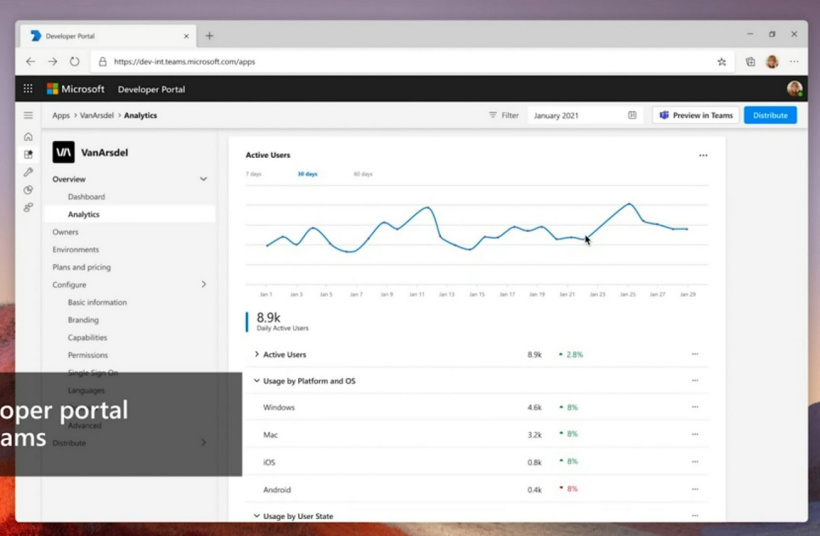win10系统该怎么设置分屏显示?win10电脑分屏操作流程
win10系统该如何设置分屏显示
第 1 步:同时单击(Windows 键 + I)打开Windows 设置,或者您也可以单击 Windows 开始按钮,然后单击设置。
第 2 步:单击“系统”并在左侧窗格中向下滚动,直到看到“多任务处理”选项。单击多任务处理。

第 3 步:在右侧窗格中,通过单击切换栏启用Snap 窗口。此外,单击下面的三个复选框。现在该功能已启用。
第4步:如果您需要将窗口分成两部分,那么最常见的方法是根据您的需要或舒适将窗口拖到左角或右角。完成后,它将覆盖屏幕的一半,并且在另一侧出现其他打开的选项卡,您可以通过单击它来选择任何一个窗口。这覆盖了屏幕的另一半。
第 5 步:您还可以使用快捷键来调整屏幕大小。要将窗口分成两部分,请同时使用 Windows 键和左箭头或右箭头键。(Win + >) 或 (Win + <)
第 6 步:要拆分选定的窗口,使其出现在角落边缘,请同时使用 Windows 键和左箭头或右箭头键,这会将屏幕分成相等的两半,然后使用Windows 键和向上箭头或向下箭头键用于角落视图。
第七步:你也可以进一步调整大小,先同时使用Windows键和左箭头或右箭头键,然后再使用Windows+上箭头键三次。
第 8 步:要返回全屏,请同时单击 Windows 键和向上箭头键,直到看到全屏。
- AirPods Pro 2立大功!苹果占据31%真无线耳机市场
- 架设游戏私服1年多非法获利1500万 山寨版大话西游20名被告人获刑
- 12月06日18时陕西宝鸡有确诊病例吗 12月06日18时陕西宝鸡疫情实时最新通报-世界聚焦
- 12月06日18时广西北海疫情最新消息今天 12月06日18时广西北海新增确诊人数-环球即时
- RTX 4070 Ti时间定了:RTX 4080 12GB更名归来 下月3日发布5日开卖-每日简讯
- 官方整活!《守望先锋》推特账号被新英雄“劫持”-今日热讯
- 奇瑞汽车站起来了!连续6月销量超10万 破百万辆大关
- 一文读懂ChatGPT是什么?ChatGPT怎么用?是免费的吗?(附ChatGPT地址)
- 小太阳取暖忘断电7分钟烧掉整间屋!官方科普冬季电器使用指南
- 腾讯会议摄像头打开了但是却没有图像怎么回事 黑屏解决办法-全球时讯
- 三星宣布与NAVER合作开发能更好处理AI工作的半导体
- 外媒:美国政府盯上马斯克“脑机接口”公司,指其涉嫌违反动物福利法
- ChatGPT是什么?chatgpt怎么下载(附Chat GPT注册教程)
- 微软证实部分Windows应用程序因数据库连接问题而出现问题
- 12月06日17时新疆克拉玛依今天新增确诊名单 12月06日17时新疆克拉玛依疫情防控政策最新通知
- 虚拟人拍广告有多大潜力?魔法科技翎Ling获金狮国际广告影片奖
- 持续高品质如何炼成?闪迪USB闪存盘的不断提升
- 电脑睡眠跟休眠有何区别?脑在睡眠时一般需要按开机键才能唤醒电脑
- 东方甄选将进酒单场销售额破200万
- 12月06日重庆南岸区今日疫情 重庆南岸区疫情最新消息今天-世界快看
- 火山引擎DataTester:如何用A/B测试做产品增长?
- QQ内测QBOX:装扮升级个性Q崽还可与好友战斗
- 如何解决CPU风扇不转的情况?cpu风扇供电故障该怎么办
- nvidia physx可以卸载吗?可以但注意卸载后部分需要物理运算的游戏将无法运行
- 魅族新机现身Geekbench,搭载骁龙8 Gen 2,魅族20来了?
- 苹果TWS耳机市场份额增长至34% AirPods Pro 2贡献巨大
- 怎么不用密码彻底卸载Symantec Endpoint Protection 快来看教程
- 怎么给笔记本换CPU?首先是了解CPU的接口用软件查看CPU的情况
- 宝可梦紫MC均分为历代正作最低 朱与BDSP并列倒二-全球观察
- 罗永浩又有新路子!交个朋友海外业务预计明年营收1亿元
- 中兴axon40ultra航天版开售 配置参数价格一览-环球观点
- 如何申请进豆瓣八组 进入小组功能界面后该做什么
- Win10魔兽分辨率怎么调到全屏?设置魔兽争霸游戏全屏的步骤公布
- 27代理如何激活?代理还可提供免费试用功能
- Win7旗舰版系统无限蓝屏提示错误代码0x0000007F 解决方法为禁用“系统自动重启”
- 罗博科技受邀参加科大讯飞全球1024开发者节
- 闪念胶囊如何使用?提示:需要对软件进行授权并开启悬浮窗
- 百度智慧课堂如何使用?第一次使用需要做哪些准备工作
- 电脑屏幕模糊显示不清晰怎么调整?建议重设自定义缩放级别选项
- Win11强制升级教程!需要开启数据诊断并导入注册表新文件
- 怎么破解qq空间相册密码?如何破解qq空间的相册密码进行查看
- 电脑屏幕刷新率怎么调节?电脑屏幕刷新率调节方法全面汇总
- 电脑剪切板如何清空?使用这个命令清空剪切板是最快速彻底的
- Win10下载官网地址是什么 找到后只需复制ed2k信息就能开始下载
- Win10电脑经常关机关不掉怎么办 可以修改设备管理器更改
- Win10玩lol时提示“丢失d3dx9_39.dll”怎么办? 具体操作方法在这里
- Win10系统Steam游戏出现闪退怎么解决?这个方法可以轻松修复闪退问题
- 电脑开机提示“CMOS checksum error-Defaults loaded” 具体原因分析
- Win10出现错误代码0xc0000001的解决方法 建议在安全模式中卸载可能有问题的软件
- 怎么扩充C盘空间?可使用Windows系统内置磁盘管理扩展C盘
- 360浏览器网页提示“此网页包含重定向循环”可以清除上网痕迹恢复
- Win11蓝屏代码0x0000001A的解决方法 可修复 Windows 停止代码内存错误
- Spoolsv.exe应用程序错误怎么解决?建议可以把“启动类型”设置为“自动”
- Word中小于等于号怎么打? 通过符号对话框可以正确输入吗
- Aura Aerospace的混合型VTOL可绕地球飞行半圈
- 手机卫士哪个好用?可欺诈拦截 告诉你防骗指数并识别身边伪基站
- 如何在qq群加人 心须是群主或管理员才可以加人吗
- 电驴下载不了怎么办?只需要找到已经提供权利证明资料就可以下载
- UG绘制圆柱型齿轮的方法 如何用UG辅助制造工具画齿轮
- 重装系统后找不到硬盘怎么办?对策是更新驱动初始化磁盘
- 二级网页无法打开怎么办?建议选择删除个性化设置即可
- xbox360破解游戏下载教程 Xbox360刷机步骤教导
- 于丹北大事件原因 被轰现场原因你知道吗
- Win10中WmiPrvSE.exe是什么进程?WMI Provider Host是否可禁用?
- 文明礼貌突出哪个gong字 相关知识收集完毕快来学习
- win7蓝屏错误代码0x00000019是什么?一般是指磁盘驱动器在磁盘找不到指定的扇区
- 注册表编辑器被管理员禁用怎么重新启用?注册表被禁用怎么解除
- 吸血鬼骑士结局优姬和枢 为大家详细介绍吸血鬼骑士结局
- 怎么关注认证空间 空间粉丝认证该怎么开通
- AKG K420和AKG K420 LE什么区别有什么联系
- 王祖蓝是黄光亮儿子:王祖蓝的父亲是谁 他们为什么会有失散多年的传闻
- 新浪uc是什么 UC是下一代开放式即时通讯在线聊天工具
- t400项链是什么牌子 选用施华洛世奇紫水晶等 款式非常新颖
- 四川隆昌二中:创办于1939年 时名楼峰中学
- 真心报告在哪里打 本文可谓大家解答这个问题
- 永辉超市供应商服务系统 V1.0 免费版讲解:专门为永辉超市供应商登录使用
- 阿尔卑斯含义 红白色棒棒糖牛奶草莓口味有什么含义
- iphone4s怎么设置手机铃声 iPhone4s铃声设置原理介绍
- tp迷你路由:Micro SD插口左侧是麦克风 可在五米内清晰说话
- iOS6.1.3越狱 关于其完美越狱的注意事项有哪些
- 联想thinkpadt400怎么样?外观几乎克隆T61设计 拥有十足的商务气息
- B站回应裁员传闻:仅部分业务调整 无大规模裁员-环球热讯
- 蓝牙耳机怎么连接电脑 请先确认电脑蓝牙开启 蓝牙灯正常
- 疑似魅族20现身GeekBench 性能顶级 搭载骁龙8Gen2-天天微动态
- 奥普浴霸售后电话多少 深圳浴霸维修点电话为0755-82956418
- 三星note3主屏多少钱 外屏破裂手机还能显示正常使用的更换费用仅百元
- Steam《死亡空间:重制版》预购奖励:免费送《死亡空间2》-世界看点
- 女性每天热敷肚子多久最好(女性每天热敷肚子可以吗)-环球播报
- 2022年12月06日16时江苏无锡疫情最新出入政策 江苏无锡最新疫情防疫措施举措
- ios6.1.3怎么升级 ios6.1.3升级教程图解 所需要的操作截图说明发布
- iPhone15最新消息:全系灵动岛 价格大涨-全球最新
- 狂揽7亿票房 《灌篮高手》大电影首日票房出炉
- 外媒:马斯克脑机接口公司动物实验涉嫌虐待动物遭联邦调查-新要闻
- 联想扬天m2612d家用电脑的全面评测 以黑色作为主色调 整机棱角分明
- 《巫师3:狂猎》将有官方Mod工具!不再支持部分人气MOD-环球视讯
- 马斯克脑机接口公司遭美联邦调查 员工对动物下不去手-每日热闻
- 海信u939参数怎么样 外型轻而薄 还是双核手机功能新颖
- 怎样添加QQ背景音乐 怎样免费添加QQ空间背景音乐的方法发布
- 《利刃出鞘2》公布主题角色海报 可以玩拼词游戏了-世界看热讯
- 传荣耀借壳上市,概念股大涨,荣耀回应
新闻排行
精彩推荐
超前放送
- win10系统该怎么设置分屏显示?w...
- 屏幕右下角喇叭图标不见了怎么办...
- 12月07日08时陕西宝鸡疫情防控最...
- 王荆公改诗(王荆公)-天天微动态
- 价格屠夫!小米4K双99%色域显示...
- 在Chrome地址栏输入'@'现可直接...
- 三星980 PRO SSD降到双·11同...
- 12月07日07时四川广安有确诊病例...
- 12月07日07时青海海南州疫情最新...
- 【必买】旗舰史低价 三星980 P...
- 旗舰登场 ROG RTX4090显卡预约...
- 快来薅微软羊毛!Windows 11免...
- 英特尔蝰蛇峡谷NUC价格狂跌千元...
- 外媒:马斯克脑机接口公司遭调查...
- Chrome浏览器即将停止支持Windows 7/8.1
- 销量一路上升!AMD神U卖成最火处...
- 做好个人防护:这种防护口罩必备...
- 全新升级高颜值电脑椅用心设计久...
- RTX40系独显即将全线登陆笔记本...
- 国内互联网公司广告营收排行:第...
- 脚暖暖全身 电热袜只要129元-全球动态
- “腹泻检测器”可通过倾听厕所里...
- 害怕打针?可穿戴机器人可以改善...
- 12月07日05时贵州遵义疫情防控最...
- PS手绘卡通小兔子
- 什么是商标品牌(什么是商标)-...
- PS手绘功夫机器侠
- i7+RTX 3070笔记本准系统5999元
- 2Tb的SSD固态将降到300多 机械...
- 《巫师3》次世代版制作人采访:...
- 爱丽丝梦游仙境ps素材手绘
- 苹果将推出 Apple Music Sing...
- 外媒评2022年10款最佳NS游戏 《...
- 《巫师》手游将于明年停运:集中...
- 《传送门》RTX版抢先试玩:免费...
- PS手绘美女与虎
- 就叫MAX!HBO和迪斯尼高级会员可...
- 【手慢无】京东京造麒麟系列SSD...
- 白金英雄坛说幽静小道PS手绘
- 程序员离职后远程锁公司硬盘:被...
- 1TB固态SSD再降价 到手限时294元-新资讯
- Telegram Premium付费订阅用户突破100万
- 荣耀回应借壳上市传闻:不实
- 2022年12月06日22时出入湖北宜昌...
- 12月06日22时北京延庆区最新疫情...
- 三星今年将在越南的投资增加至 ...
- 《火焰纹章Engage》新角色:盗贼...
- win10系统恢复出厂设置详细操作...
- 重量最重到229g 小米13系列全机...
- 女子减重340斤:皮肤下垂如围裙